Hvad er Discord Overlay? – TechCult
Miscellanea / / May 05, 2023
Hørte du ordet overlejring, mens du så en livestream på platformen? Vil du vide, hvad det er? Hvis ja, læs nedenfor for at finde ud af, hvad der er Discord-overlay, og hvordan du aktiverer det på en pc.

Hvad er Discord Overlay?
Overlejringen på Uenighed er bare hvad navnet henviser til, et lag oven på noget. For at uddybe, er det et grafisk lag, der kan tilføjes til spil eller applikationer, der tilføjes til en Discord-server som spil til streaming. Det giver brugerne mulighed for interagere på Discord, mens du spiller eller streamer når de bruger en enkelt skærm.
Et Discord-overlay gør det nemmere og mere tilgængeligt for brugere at spille, streame og interagere på samme tid ved at inkorporere beskeder og stemmechat samtidigt rundt om spillet. Funktionerne i Discord-overlejringer inkluderer:
- Brugere kan hurtigt få adgang til Discord, selv når de spiller i fuldskærmstilstand. De kan se alle nyligt modtagne beskeder eller opkald direkte fra appen.
- En overlejring hjælper spillere med at fastgøre et chatvindue til skærmen, så det forbliver synligt på skærmen, selv mens de spiller et spil.
- Spil involverer interaktion og koordinering gennem chat med andre spillere, holdmedlemmer eller modstandere. Discord-overlejring forenkler adgangen til denne proces for spillere og streamere med blot et par klik.
Sådan aktiverer du Discord Overlay på pc
Før vi lærer om processen, skal du være opmærksom på, at Discords spiloverlejringsfunktion kun er tilgængelig på en Windows-pc og ikke understøtter macOS eller en smartphone. Sådan aktiverer du en overlejring på din Discord-server:
1. Åbn Discord app først og derefter den server, som du vil tilføje et overlay på.
2. I nederste venstre hjørne skal du klikke på gear ikon.
3. Rul ned på listen i venstre rude for at navigere Spiloverlejring.

4. Skift for at tænde Aktiver overlejring i spillet på Discord.

Du kan tilpasse tastaturgenvejen til overlejring, avatarstørrelse, visningsnavn, skærmbrugere, meddelelsesposition, og om du vil vis tekstchatmeddelelser. Du kan også gøre dette senere efter at have bekræftet, hvordan det ser ud i overlejringen.
5. Klik på Registrerede spil mulighed for at se alle de spil, du har tilføjet og genkendes af Discord.
6. Tjek om det vises Overlejring:PÅ for de specifikke spil, du vil have det til.
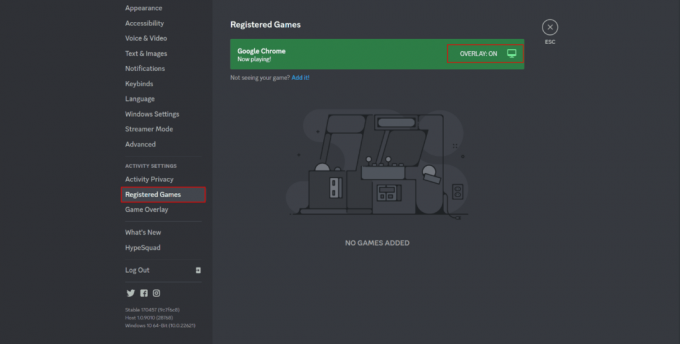
7. Genstart Discord-appen igen.
Når overlejringen er slået til, kan du bruge de nedennævnte trin til at starte den, mens du streamer.
1. Lancering spillet du aktiverede det til.
2. Gå videre og klik på genvejstast efter at spillet er startet.
3. Discord stemmechatoverlejringen og tekstchatten bør starte; du kan pin det, hvis du vil holde styr løbende.
4. For at ændre indstillingerne skal du klikke på tandhjulsikonet i øverste højre hjørne af overlejringsvinduet og justere dine indstillinger direkte derfra.
Læs også:Sådan deaktiveres Discord Overlay
Ofte stillede spørgsmål (ofte stillede spørgsmål)
Q1. Skal jeg aktivere Discord Overlay?
Ans. Ja, du bør aktivere denne funktion. Det giver brugerne mulighed for at streame et spil eller en film sammen, hjælper virksomheder med at gennemføre møder og præsentationer osv.
Q2. Hvad er et spiloverlay?
Ans. Et spiloverlay giver streameren mulighed for at holde øje med tekstchatten, få besked om opkaldene og holde sig opdateret om aktivitetsstatus og seerantal for spillet, der streames. Desuden er det at sætte på pause eller stoppe streaming og ændre opløsninger og billedhastigheder for et spil, alt sammen tilgængeligt via et spiloverlay.
Q3. Hvad gør det at slå Discord-overlay fra?
Ans. Deaktivering af Discord-overlejringen vil begrænse brugeren i nemt at skifte mellem spillet og appen for at overvåge status eller chatfeed eller de tilsluttede opkald. Med overlayet er vinduet på Discord-serveren let tilgængeligt og kan fastgøres til konstant overvågning.
Anbefalede: 6 måder at få gratis Discord Nitro på
Overlejringer er en populær og efterspurgt funktion til enhver streaming-app. Vi håber, at denne artikel kan guide dig videre hvad er Discord overlay og hvordan man aktiverer det på en pc.
Henry er en erfaren teknologiskribent med en passion for at gøre komplekse teknologiemner tilgængelige for hverdagens læsere. Med over ti års erfaring i teknologibranchen er Henry blevet en pålidelig kilde til information for sine læsere.



